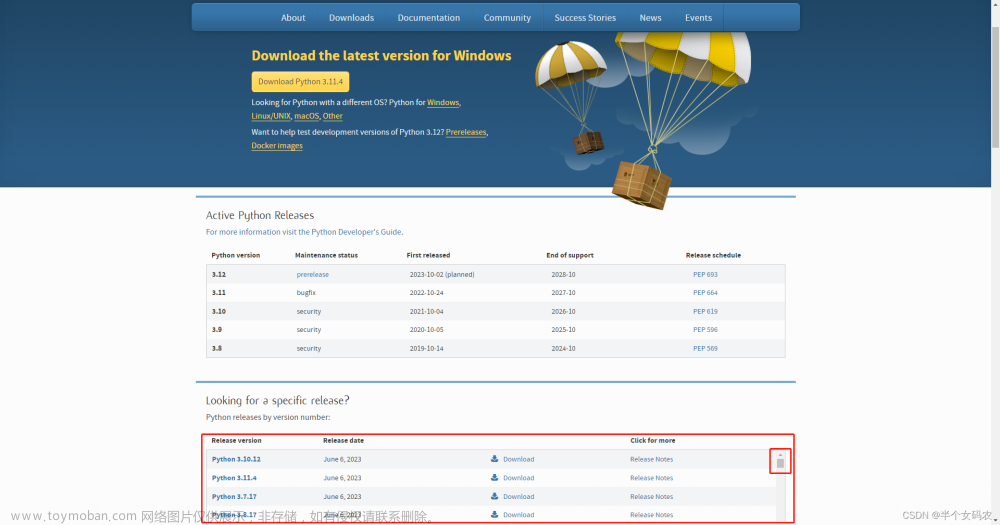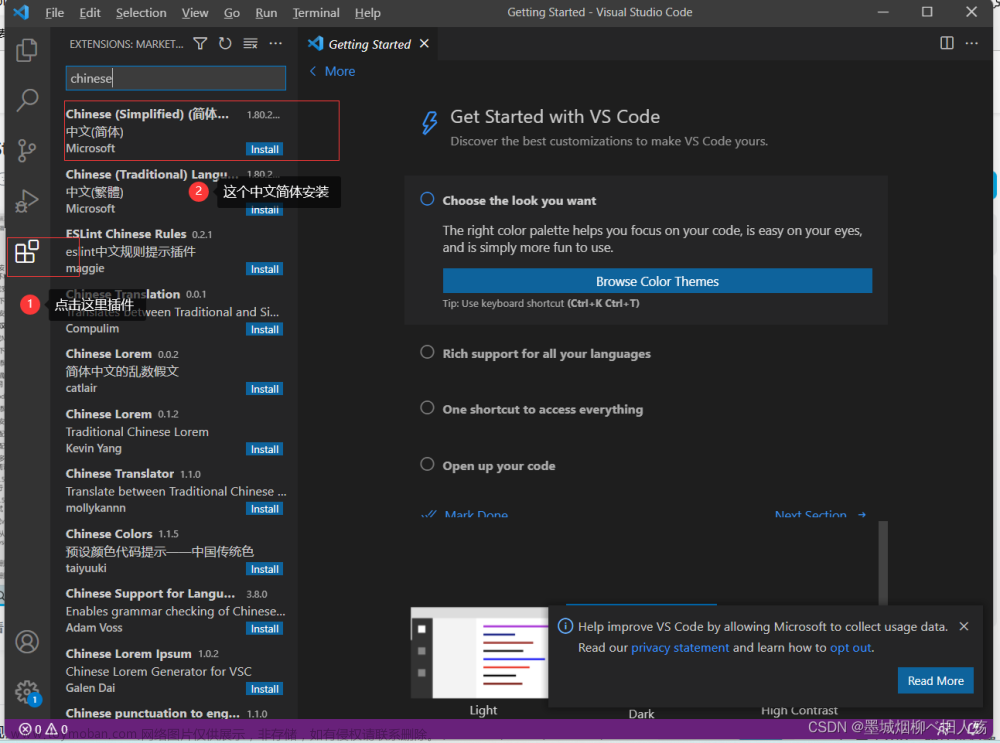system verilog VSCode Windows 配置简述
本文章的目的并非完全在 VSCode 中进行 system verilog 编程,而是以 vivado 为核心,将 VSCode 作为编译器。
配置步骤
安装 ctags
choco install universal-ctags
如果你没有安装 chocolatey,见 install chocolatey
这样安装可以免除配置 PATH 之苦
安装 iverilog
Icarus Verilog for Windows 中选择最新的安装即可
安装配置 VSCode 插件 Verilog-HDL/SystemVerilog/Bluespec SystemVerilog
安装略
你需要配置的项目有:
"verilog.ctags.path": "ctags""verilog.linting.iverilog.arguments": "-g2012""verilog.linting.linter": "iverilog"
其他可选的项目:
"verilog.linting.modelsim.runAtFileLocation": true
安装配置 VSCode 插件 Ctags Companion
没有这个插件就没法跨文件提供代码补全
打开插件的设置界面,修改以下项目以保证能包括 .vh 文件
"ctags-companion.command": "ctags --langmap=SystemVerilog:+.v.vh -R --fields=+nKz"
vivado 中的配置
Tools -> Settings -> Tool Settings -> Text Editor -> Current Editor
选择 Custom Editor,输入 code [file name]
我的电脑上不知道为什么这样找不到 VSCode,所以将 code 改成 VSCode 的绝对路径解决了。文章来源:https://www.toymoban.com/news/detail-736543.html
其他使用技巧
你可以在 vivado 中加入文件时指定文件的位置,这样就可以保证 VSCode 能在左侧文件夹里直接看到了文章来源地址https://www.toymoban.com/news/detail-736543.html
到了这里,关于system verilog VSCode Windows 配置简述的文章就介绍完了。如果您还想了解更多内容,请在右上角搜索TOY模板网以前的文章或继续浏览下面的相关文章,希望大家以后多多支持TOY模板网!